- Mwandishi Abigail Brown [email protected].
- Public 2023-12-17 07:02.
- Mwisho uliobadilishwa 2025-01-24 12:25.
Ni muhimu uhifadhi nakala za iPhone 8 au 8 Plus yako mara kwa mara. Ukiwa na chelezo, unaweza kurejesha kutoka kwa tatizo au kurejesha data yako kwenye iPhone mpya unaposasisha. Kuna njia mbili za kuhifadhi nakala ya iPhone 8 yako na 8 Plus. Haya ndiyo unayohitaji kujua kuhusu zote mbili.
Maelekezo katika makala haya yanatumika kwa miundo ya iPhone 8 na 8 Plus zinazotumia iOS 12 na kuendelea. Ikiwa una miundo mingine, pia tuna makala kuhusu jinsi ya kuweka nakala rudufu ya iPhone 7 yako au kuhifadhi iPhone X yako.
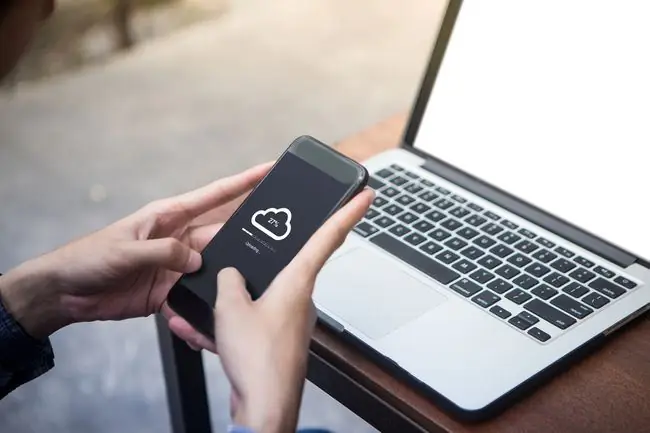
Jinsi ya Kuhifadhi nakala ya iPhone 8 na 8 Plus kwenye iCloud
Huenda njia rahisi zaidi ya kuhifadhi nakala za iPhone 8 na 8 Plus ni kutumia iCloud. Unapofanya hivi, simu yako hucheleza kiotomatiki data yake kwenye akaunti yako ya iCloud wakati wowote inapounganishwa kwenye Wi-Fi. Hakuna rahisi zaidi kuliko otomatiki. Hivi ndivyo unahitaji kufanya:
-
Hakikisha iPhone yako imeingia katika akaunti yako ya iCloud.
Akaunti yako ya iCloud huenda ina jina la mtumiaji na nenosiri sawa na Kitambulisho chako cha Apple na kuna uwezekano ukaingia katika akaunti ulipoweka mipangilio ya iPhone yako.
- Unganisha iPhone yako kwenye Wi-Fi ikiwa bado haijaunganishwa.
-
Gonga Mipangilio.
- Gonga jina lako juu ya skrini.
-
Gonga iCloud.

Image - Gonga Hifadhi Nakala ya iCloud.
-
Sogeza Hifadhi Nakala ya iCloud kitelezi hadi kwenye/kijani.

Image -
Hili likifanywa, iPhone yako itahifadhi nakala kiotomatiki kwenye iCloud wakati wowote simu yako imeunganishwa kwenye Wi-Fi, kuchomekwa kwenye nishati na kufungwa.
Je, hutaki kusubiri hifadhi rudufu kiotomatiki? Unaweza kuhifadhi nakala kwa iCloud kwa kufuata hatua zote hapo juu. Ukifika kwenye skrini ya iCloud Backup, gusa Hifadhi Sasa..
Jinsi ya Kuboresha Hifadhi ya iCloud
Kila akaunti ya iCloud huja na GB 5 za hifadhi isiyolipishwa ya hifadhi rudufu na data nyingine. Sio data yako yote inayohesabiwa kwa kikomo hicho; muziki na programu hazihitaji kuchelezwa kwa sababu unaweza kuzipakua tena bila malipo.
Hivyo ndivyo, GB 5 sio hifadhi nyingi na unaweza kukosa nafasi ya kuhifadhi nakala kwenye akaunti yako ya iCloud haraka sana. Ikiwa unakabiliwa na hali hiyo, pata toleo jipya la hifadhi yako ya iCloud kwa kufanya yafuatayo:
- Gonga Mipangilio.
- Gonga jina lako.
- Gonga iCloud > Dhibiti Hifadhi > Badilisha Mpango wa Hifadhi..
-
Gusa mpango mpya wa hifadhi unaotaka.

Image - Gonga Nunua.
- Ingiza jina la mtumiaji na nenosiri lako la Kitambulisho cha Apple unapoombwa. Gharama ya kila mwezi ya kiasi kipya cha hifadhi itatozwa kwa kadi uliyonayo kwenye faili katika Kitambulisho chako cha Apple.
Jinsi ya Kuhifadhi nakala ya iPhone 8 na 8 Plus Kwa kutumia MacOS Catalina (10.15)
Ingawa iCloud inaweza kuwa njia rahisi zaidi ya kuhifadhi nakala za iPhone 8 na 8 Plus yako, si chaguo lako pekee. Unaweza pia kuweka nakala rudufu ya iPhone yako kwenye kompyuta yako, ingawa jinsi unavyoifanya inategemea aina ya kompyuta uliyo nayo na ni mfumo gani wa uendeshaji unaotumia.
Kama unatumia Windows, au macOS Mojave (10.14) au matoleo ya awali, ruka hadi sehemu inayofuata. Ikiwa unatumia MacOS Catalina (10.15), endelea.
Ilikuwa kwamba ulicheleza nakala za iPhone kwenye Mac ukitumia iTunes, lakini Apple ilisitisha programu ya iTunes kwenye macOS Catalina (10.15). Badala yake, unahifadhi iPhone yako kwa kutumia Kitafutaji. Hapa kuna cha kufanya:
- Unganisha iPhone yako kwenye Mac yako ukitumia kebo ya kusawazisha au kupitia Wi-Fi.
- Fungua dirisha jipya la Kipataji.
- Katika safu wima ya upande wa kushoto katika dirisha la Kitafutaji, tafuta sehemu ya Mahali na ubofye jina la iPhone yako.
-
Ukiombwa, bofya Amini.

Image -
Inayofuata, skrini inayokaribia kufanana na skrini ya usimamizi wa iPhone kutoka kwenye iTunes inayopakiwa kwenye dirisha la Finder. Katika sehemu ya Nakala (katika kichupo cha Jumla), bofya Hifadhi nakala ya data yote kwenye iPhone yako kwenye Mac hii.

Image Ikiwa una Apple Watch, hakikisha kuwa umeteua kisanduku karibu na Simba kwa njia fiche nakala rudufu ya ndani. Usipofanya hivyo, data yako ya Afya na Shughuli haitahifadhiwa.
- Unaweza kuombwa uweke nambari yako ya siri kwenye iPhone. Mara baada ya kufanya hivyo, chelezo inapaswa kuanza. Ikiwa sivyo, bofya Hifadhi Sasa ili kuhifadhi nakala ya iPhone yako kwenye Mac.
Jinsi ya Kuhifadhi nakala ya iPhone 8 na 8 Plus Kwa kutumia iTunes
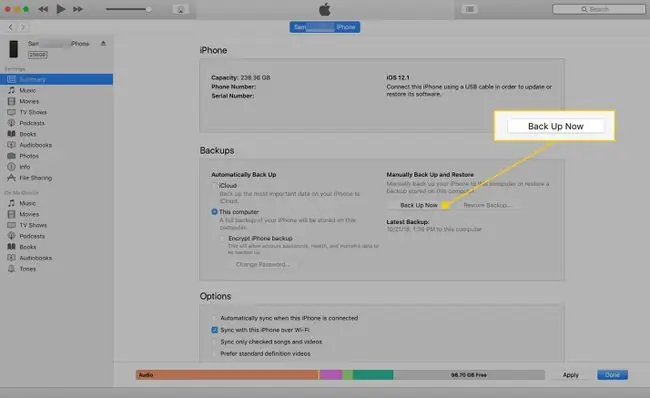
Ikiwa unatumia macOS Mojave (10.14) au matoleo ya awali kwenye Mac yako, au kwenye toleo lolote la Windows, bado unaweza kuhifadhi nakala za iPhone yako ukitumia iTunes. Hivi ndivyo jinsi:
-
Unganisha iPhone yako kwenye kompyuta unayotaka kuisawazisha nayo.
Unaweza kutumia kebo iliyojumuishwa ya kusawazisha au, ikiwa tayari umeweka chaguo hili, unaweza kusawazisha kupitia Wi-Fi.
- Fungua iTunes ikiwa haifunguki kiotomatiki.
- Bofya aikoni ya iPhone katika kona ya juu kushoto, chini ya vidhibiti vya kucheza tena.
-
Kwenye skrini ya udhibiti wa iPhone, tafuta sehemu ya Hifadhi rudufu na uteue kisanduku karibu na Kompyuta hii.
Kama ilivyotajwa awali, ikiwa una Apple Watch, hakikisha kuwa umesimba nakala yako kwa njia fiche ili data yako ya Afya na Shughuli ijumuishwe.
- Bofya Hifadhi Sasa.






